Einzelne Daten wie beispielsweise die Gruppenzugehörigkeit, Skonto oder das Zahlungsziel können von einem Kontakt auf einen anderen übertragen werden.
Das folgende Beispiel zeigt, wie vom Kunden Mustermann die Gruppenzugehörigkeit auf weitere Kunden übertragen wird:
Zunächst wechseln Sie durch Doppelklick in die Detailansicht des Kontakt. In der Rubrik Finanzdaten/Einordnung legen Sie fest, welcher Gruppe der gewählte Kontakt zugehörig sein soll:

Die Einstellung soll in unserem Fall „Gewerblich“ lauten.
Speichern Sie die Einstellungen durch Klick auf das Symbol ![]() und verlassen Sie die Detailansicht.
und verlassen Sie die Detailansicht.
Zurück in der Listenansicht wählen Sie denjenigen Kontakt, auf welchen die Einstellung von „Mustermann“ übertragen werden soll. Halten Sie die Strg-Taste gedrückt, falls Sie mehrere Kontakte wählen möchten.
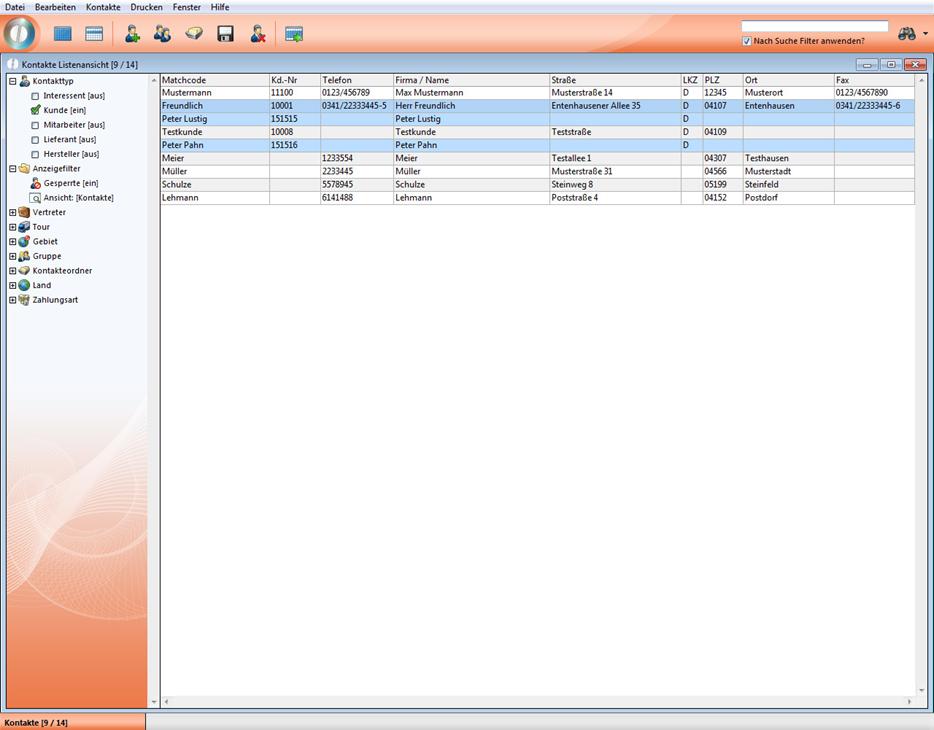
Wählen Sie Im Menü „Kontakte“ den Unterpunkt „Varianten bearbeiten“:
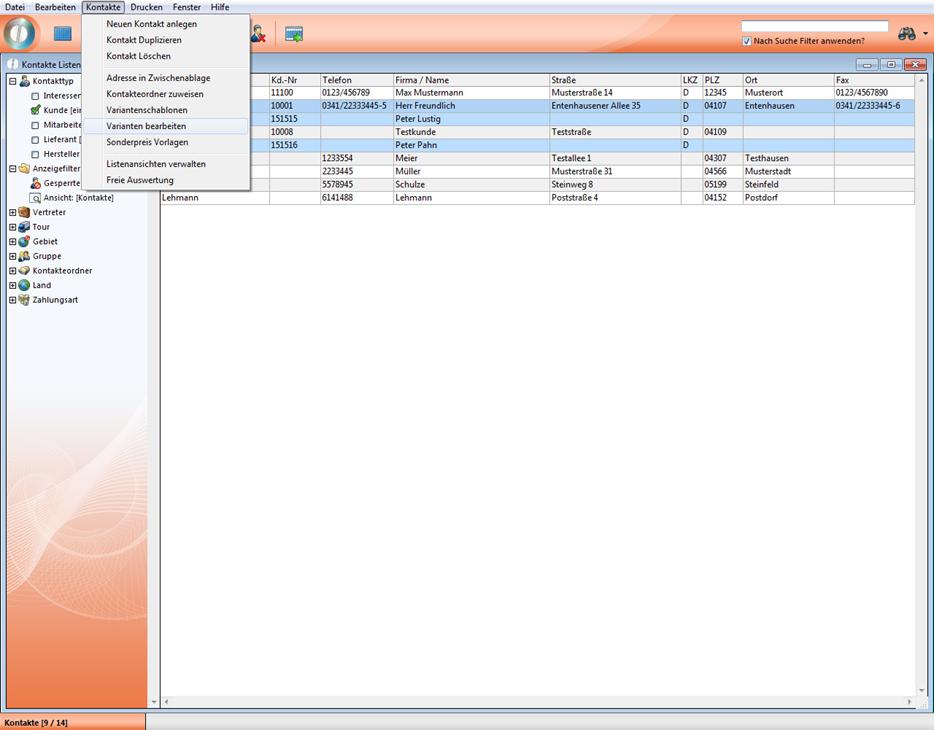
Ein Klick auf „Quelle wählen“ öffnet erneut die Listenansicht der Kontakte.
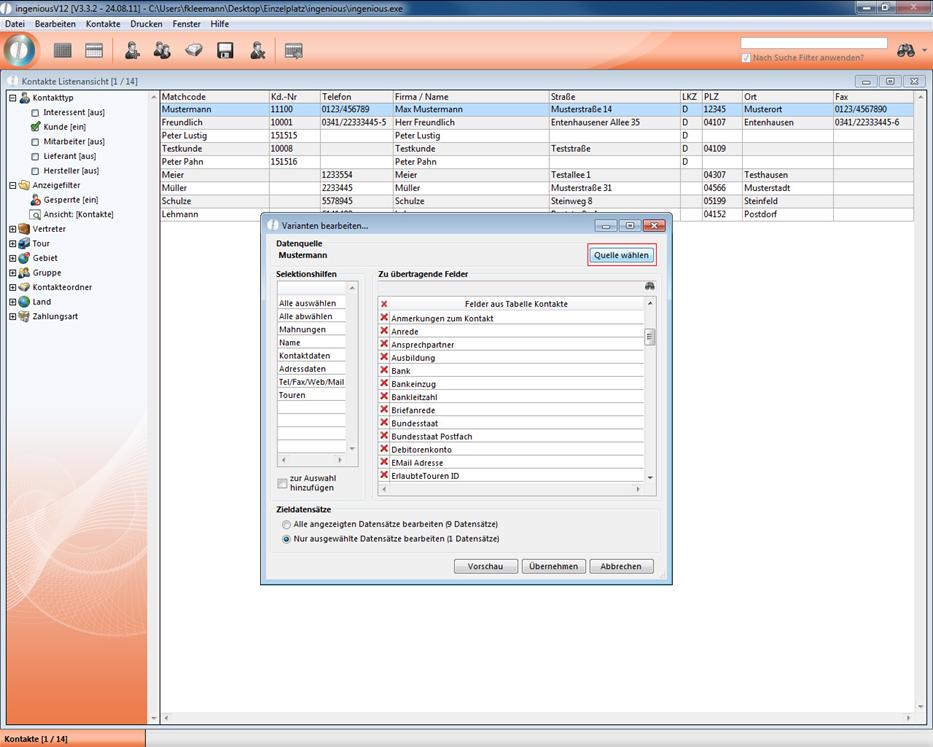
Hier wählen Sie mit einem Doppelklick den Kontakt, von welchem Sie die Information auf einen anderen übertragen möchten:
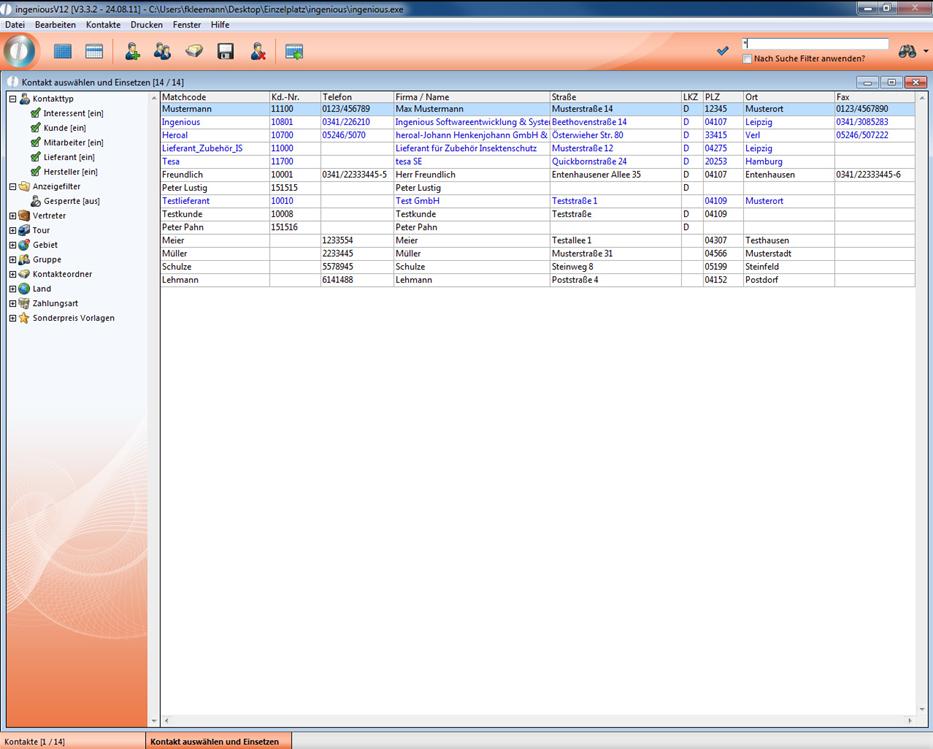
Daraufhin gelangen Sie zurück in das Fenster „Varianten bearbeiten“. Als Datenquelle ist nun der Kontakt „Mustermann“ ausgewählt. Im nächsten Schritt wählen Sie den Parameter, der vom Kunden Mustermann auf die anderen Kunden übertragen werden soll.
Mittels der Selektionshilfen auf der linken Seite können Sie die Felder aus der Tabelle filtern beziehungsweise alle Felder aus- oder abwählen:
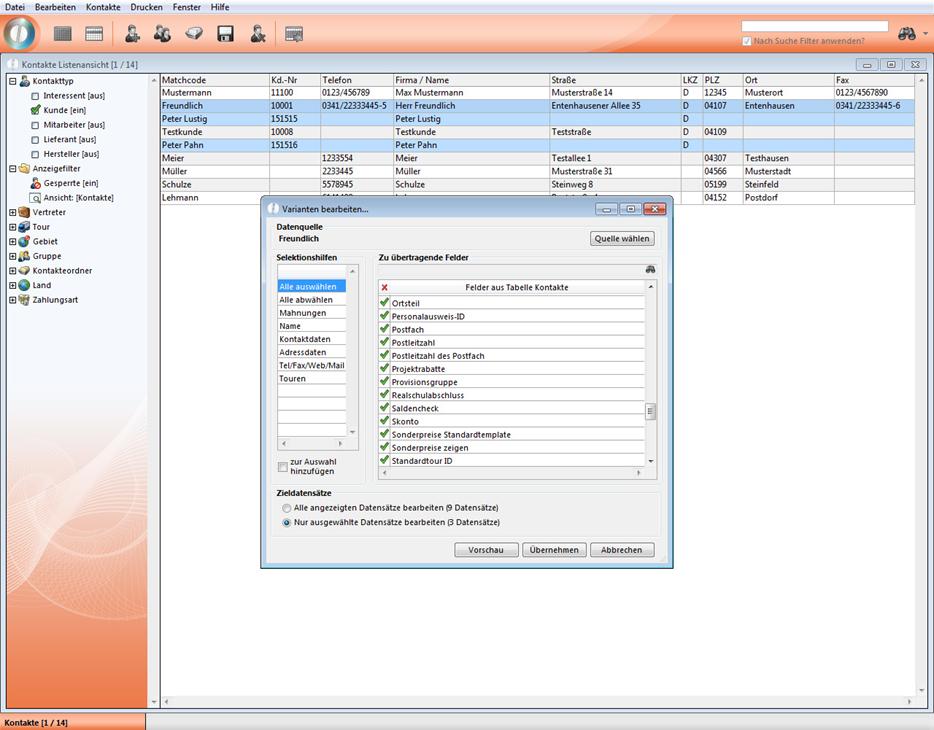
Jedoch soll in unserem Fall nur die Gruppeneinstellung auf des Kontakts „Mustermann“ auf die anderen übertragen werden. Wählen Sie daher zunächst alle Felder ab.
Ein Doppelklick auf das Feld „Gruppe“ wählt dann den gewünschten Parameter aus. Das ![]() wird zu einem
wird zu einem![]() :
:
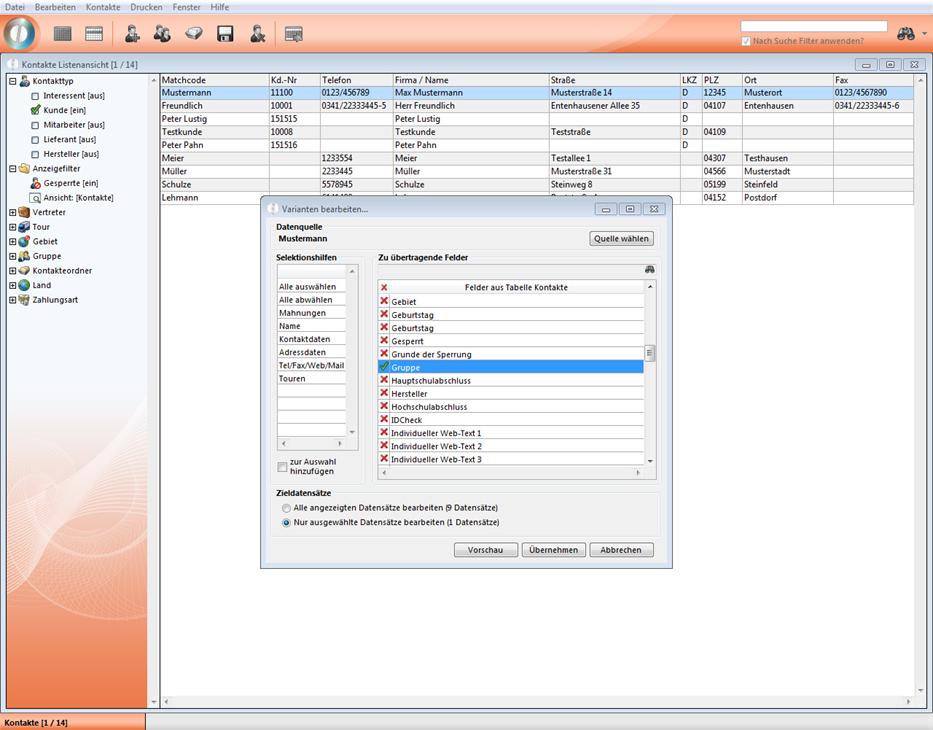
Im Bereich Zieldatensätze haben Sie die Wahl, die Gruppeneinstellungen entweder auf alle angezeigten, oder alle vormals ausgewählten Datensätze zu übertragen. Ein Klick auf ![]() schließt den Vorgang ab:
schließt den Vorgang ab:
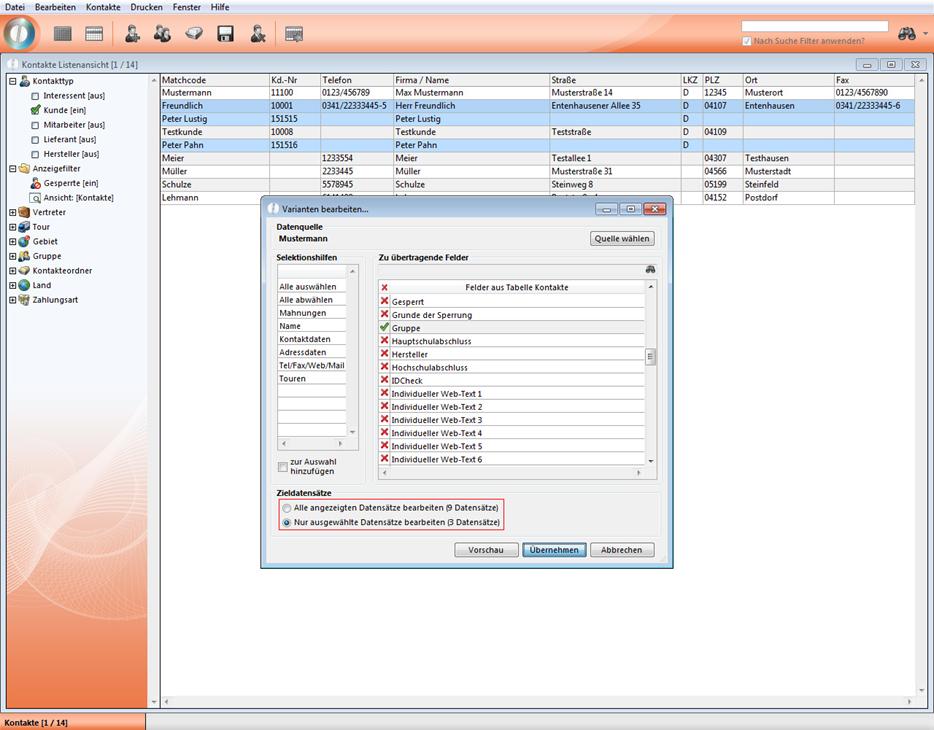
Bestätigen Sie das folgende Fenster mit OK, um allen ausgewählten Datensätzen die Gruppe „Geschäftlich“ zuzuweisen: